vs2010消息处理函数添加方法
来源:互联网 发布:mac 版cad导入字体库 编辑:程序博客网 时间:2024/06/16 07:21
鸡啄米仍以前面的加法计算器的程序为例,说明怎样为“计算”按钮控件添加消息处理函数。添加方法列出4种:
1.使用Class Wizard添加消息处理函数
用过的VC++6.0的朋友应该对Class Wizard很熟悉了,添加类、消息处理函数等经常会用到它,可以说是一个很核心的功能。但从VS2002开始就见不到Class Wizard了,大部分功能都集成到对话框和控件等的属性中了,使用很方便。到VS2010,久违的Class Wizard又回来了。但鸡啄米已经习惯了使用属性中的功能了,对于从VC++ 6.0直接转VS2010的朋友可能觉得还是使用Class Wizard比较习惯。
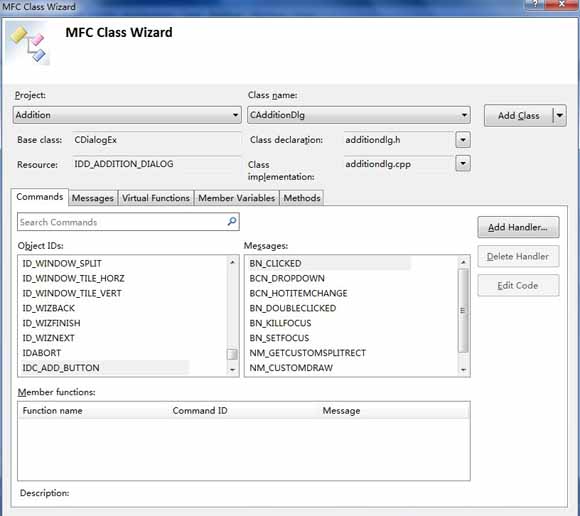
大家应该记得,“计算”按钮的ID为IDC_ADD_BUTTON,上图中Commands标签下,Oject IDs列表中有此ID,因为我们是想实现点击按钮后的消息处理函数,所以在Messages列表中选择BN_CLICKED消息,然后点右上方的Add Handler就可以添加BN_CLICKED消息处理函数OnClickedAddButton了。当然你也可以改名,但一般用的默认的就可以。
2.通过“Add Event Handler...”添加消息处理函数
在“计算”按钮上点右键,然后在右键菜单中选择菜单项“Add Event Handler...”,弹出“Event Handler Wizard”对话框,如下图:
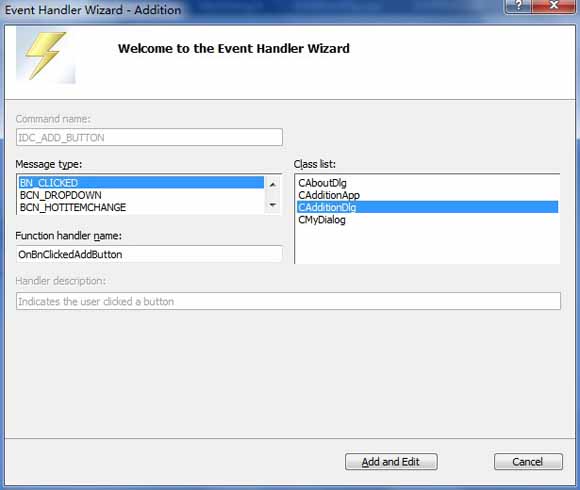
可见“Message type”中默认选中的就是BN_CLICKED消息,函数名和所在类都已经自动给出,直接点“Add and Edit”就可以了。
3.在按钮的属性视图中添加消息处理函数
上面说过,从VS2002开始就主要从属性视图添加消息处理函数了。我们在“计算”按钮上点右键,在右键菜单中选择“Properties”,右侧面板中会显示按钮的属性视图。
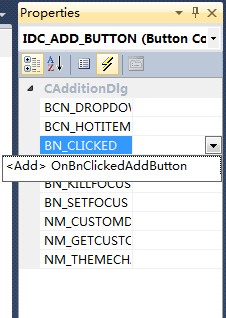
我们可以像上图中那样,点属性视图的“Control Events”按钮(类似闪电标志),下面列出了“计算”按钮的所有消息。我们要处理的是BN_CLICKED消息,点其右侧空白列表项,会出现一个带下箭头的按钮,再点此按钮会出现“<Add> OnBnClickedAddButton”选项,最后选中这个选项就会自动添加BN_CLICKED处理函数了。
4.双击按钮添加消息处理函数
最直接最简单的方法就是,双击“计算”按钮,MFC会自动为其在CAdditionDlg类中添加BN_CLICKED消息的处理函数OnBnClickedAddButton()。
- vs2010消息处理函数添加方法
- VS2010/MFC编程入门之八(对话框:为控件添加消息处理函数)
- VS2010/MFC编程入门之八(对话框:为控件添加消息处理函数)
- VS2010/MFC编程入门之八(对话框:为控件添加消息处理函数)
- VS2010/MFC编程入门之九(对话框:为控件添加消息处理函数)
- vc 添加消息及消息处理函数
- 【VS2010学习笔记】【函数学习】一(MFC+OpenCV2.4.7读取摄像头之WM_TIMER消息处理函数的添加问题)
- VS2010/MFC编程入门之三(Ribbon界面开发:使用更多控件并为控件添加消息处理函数)
- VS2010/MFC编程入门之五十四(Ribbon界面开发:使用更多控件并为控件添加消息处理函数)
- vs2008 c++中添加消息处理函数
- 如何添加WM_SYSCOMMAND消息处理函数
- 手动添加命令消息处理函数
- 为控件添加消息处理函数
- vc2005/MFC-添加不常用的消息的消息处理函数/消息处理函数.
- VS2008 自动添加消息映射函数方法
- VS2010 手动为控件添加事件处理函数
- VS2010 手动为控件添加事件处理函数
- 添加消息处理函数或重载MFC类
- Linux常见锁比较--自旋锁、互斥锁、信号量、临界区
- JAVA程序
- H264 笔记
- ProtoBuf开发者指南大全(Google Protocol Buffer协议)
- hibernate 多条件与查询:Restrictions
- vs2010消息处理函数添加方法
- svn使用
- 高并发系统之HTTP缓存
- 建立Maven私服 – Nexus下载、安装、配置、使用
- 排序
- Android入门教程 AsyncTask的使用及execute和executeOnExecutor方法
- ReactNative教程
- 学习转载系列-《自定义View基础-颜色》
- 有关数据库的知识点总结


